
反射是指将选中的对象按标记的镜面(即对称轴,可以是直线、射线或线段)构造轴对称关系。但并不是所有的对象都可以反射,例如轨迹就不能反射。反射命令不会弹出对话框,反射前必须标记镜面,否则即使能够进行反射,得到的结果一般不会是你想要的。
首先选中一个直线对象(直线、线段、射线或坐标轴),然后选择“变换”菜单中的“标记镜面”命令,指定直线对象为反射的镜面。(如果你跳过了这步,几何画板会为你指定一个镜面)双击这个直线对象也可以标记它为反射的镜面。然后选择作反射的对象,再选择“变换”菜单中的“反射”命令,就可以作出对象的反射图形。
二、典型例题
例4 轴对称
[简要步骤]:
(1)画一条直线并标记它为镜面;
(2)在直线的一旁画一个三角形;
(3)选取这个三角形的全部,选择“变换”菜单的“反射”命令;
(4)拖动其中一个三角形的顶点改变它的形状和位置,可以观察到轴对称的相关性质,如图3.9。
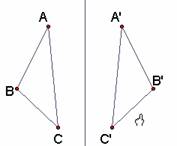
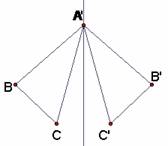
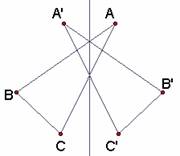
图3.9
从左到右演示了拖动三角形顶点改变其位置和形状,可以观察到动态保持的对称关系和相关性质。
[简要步骤]:
(1)在绘图窗口中任意作四点A、B、C、D四点,并依次连接,构造一个四边形;同时选中四个顶点,构造四边形的内部(取适当的颜色);
(2)选中四边形的内部,利用作图菜单中“四边形上的点”,构造能在四边形的四条边上、且只能在四边形的四条边上运动的点E;
(3)作一条线段(或直线),双击该线,使其成为“标识镜面”,即对称轴;
(4)利用变换菜单中“反射”,作点E关于镜面的对称点E¢,利用显示菜单,选择跟踪对称点E¢;
(5)选中点E,构造“动画”按钮,单击动画即可,见图3.10所示。
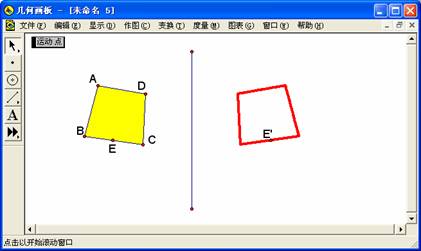
图3.10